Die Bedeutung des Info-Bereichs in Facebook-Gruppen
Der „Über“-Bereich einer Facebook-Gruppe ist ein entscheidendes Element, um neue Mitglieder anzusprechen und die bestehende Community zu pflegen. Dieser Abschnitt dient dazu, den Zweck und die Ziele der Gruppe präzise darzulegen. Beispielsweise kann eine Projektgruppe hier die Projektziele umreißen. Sollte noch keine Beschreibung vorhanden sein, kann jedes Mitglied diese anlegen. Allerdings haben nur Gruppenadministratoren die Möglichkeit, eine bereits existierende Beschreibung zu bearbeiten.
In diesem Artikel zeigen wir Ihnen, wie Sie den Info-Bereich Ihrer Facebook-Gruppe modifizieren und warum dieser Bereich so wichtig ist.
Anleitung zur Bearbeitung des Info-Bereichs einer Facebook-Gruppe auf dem iPhone
Die Nutzung der Facebook-App auf dem Smartphone bietet eine hohe Flexibilität. Sie haben Zugriff auf alle Funktionen, die Sie auch am PC nutzen würden, inklusive der Bearbeitung und Verwaltung von Gruppen. Hier sind die Schritte, um den „Über“-Abschnitt einer Facebook-Gruppe auf Ihrem iPhone zu ändern:
- Öffnen Sie die Facebook-App.

- Suchen Sie Ihre Gruppe. Verwenden Sie dafür die Suchleiste, geben Sie den Gruppennamen ein und wählen Sie die Gruppe aus den Ergebnissen aus.
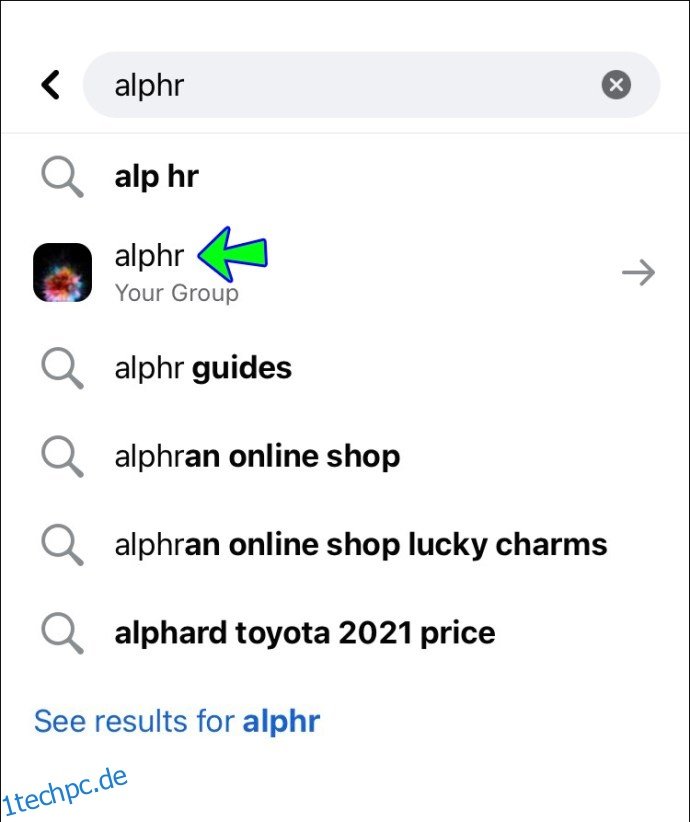
- Unter dem Titelbild der Gruppe finden Sie die Schaltfläche „Verwalten“. Tippen Sie darauf.
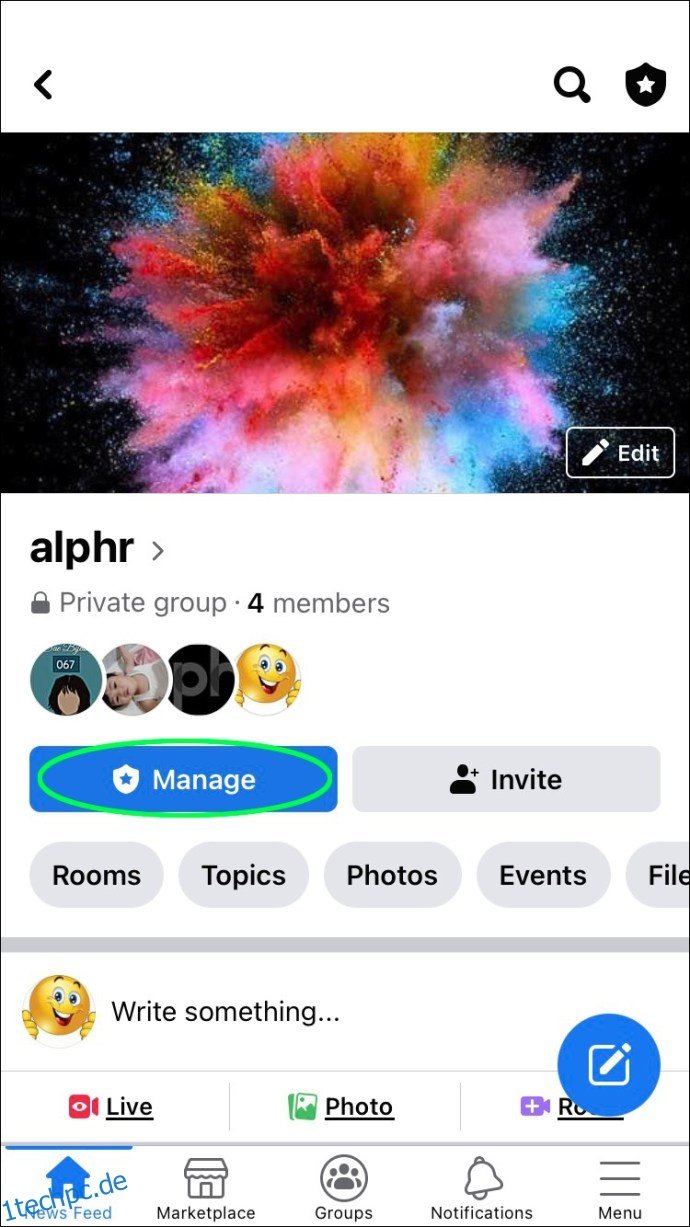
- Wählen Sie „Gruppeneinstellungen“.
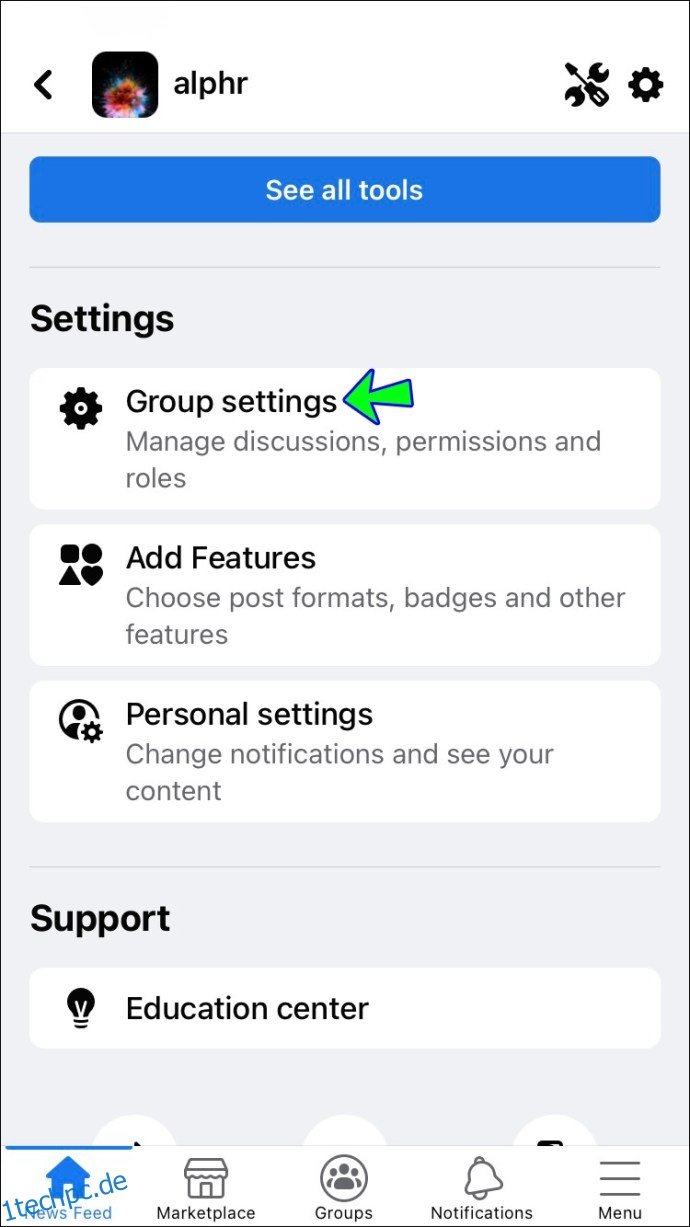
- Geben Sie den gewünschten Text für den Info-Bereich der Gruppe ein.
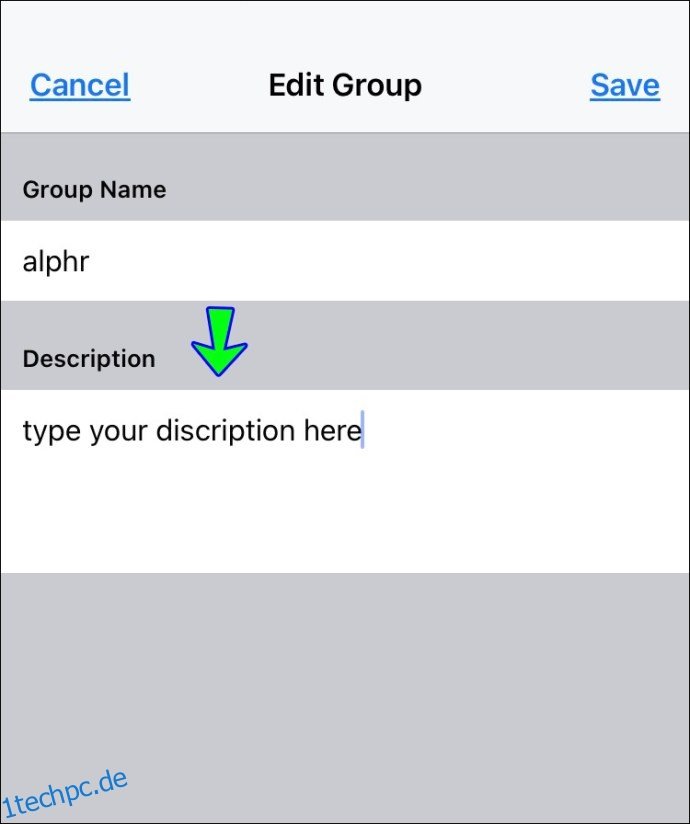
- Tippen Sie auf „Speichern“, um die Änderungen zu übernehmen.
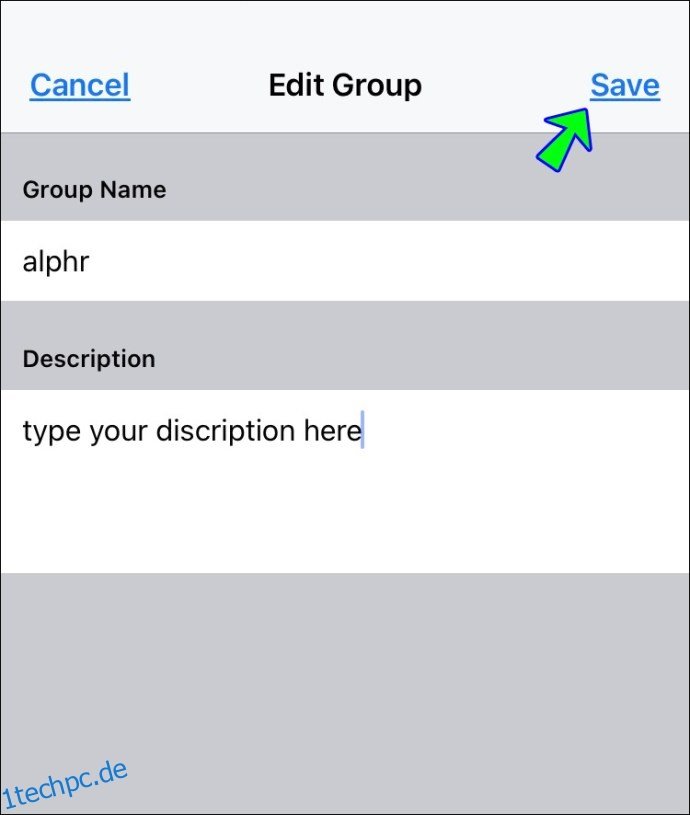
Anleitung zur Bearbeitung des Info-Bereichs einer Facebook-Gruppe auf Android-Geräten
Die Facebook-App für Android bietet ebenfalls die Möglichkeit, Gruppen zu bearbeiten. Die Vorgehensweise, um die „Über“-Abschnitte anzupassen, ist wie folgt:
- Starten Sie die Facebook-App auf Ihrem Android-Gerät.

- Suchen Sie die gewünschte Gruppe über die Suchfunktion und wählen Sie sie aus den Ergebnissen aus.
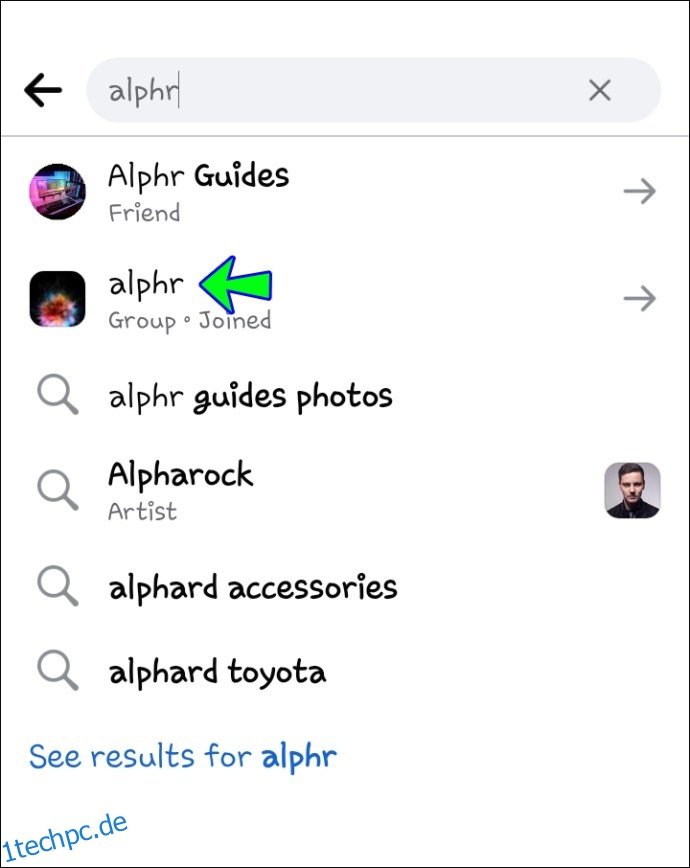
- Tippen Sie auf das „Stern“-Symbol rechts vom Titelbild der Gruppe.
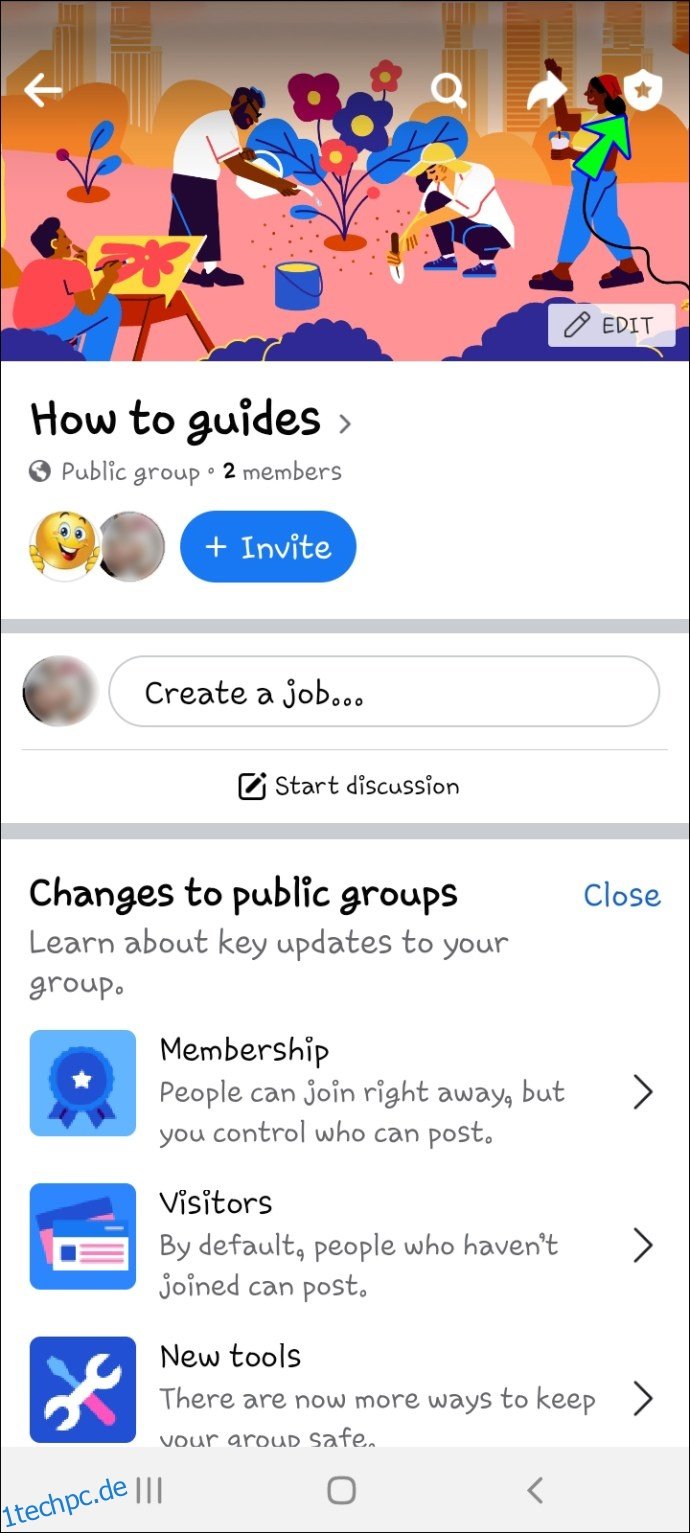
- Gehen Sie zu den „Gruppeneinstellungen“.

- Geben Sie die gewünschte Beschreibung für den Info-Bereich der Gruppe ein.

- Klicken Sie auf „Speichern“, um die Änderungen zu sichern.
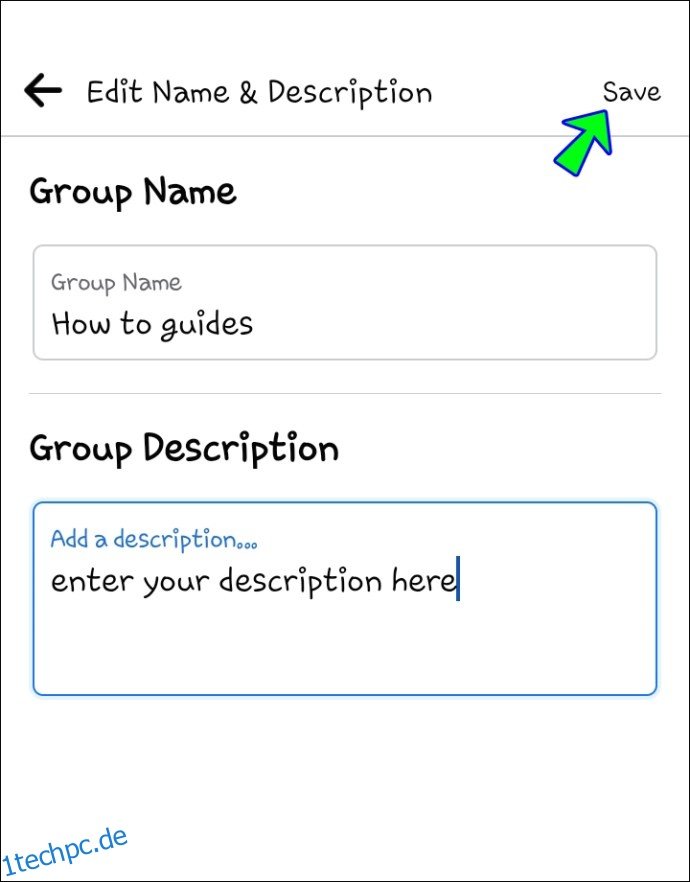
Anleitung zur Bearbeitung des Info-Bereichs einer Facebook-Gruppe auf dem iPad
Die Bearbeitung des Info-Bereichs auf einem iPad ist der auf einem iPhone sehr ähnlich. Durch den größeren Bildschirm und die Möglichkeit, eine Tastatur anzuschließen, kann es etwas komfortabler sein.
Folgen Sie diesen Schritten:
- Öffnen Sie die Facebook-App.
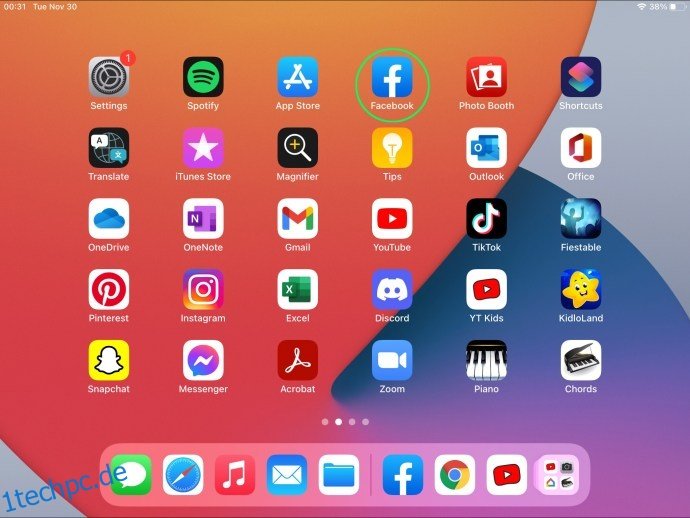
- Finden Sie Ihre Gruppe über die Suchleiste und wählen Sie sie aus den Suchergebnissen aus.
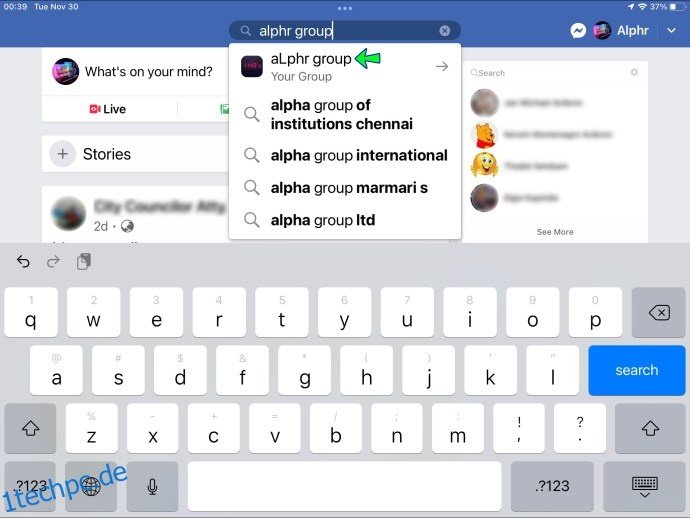
- Klicken Sie auf das „Sternenschild-Symbol“ oben rechts.
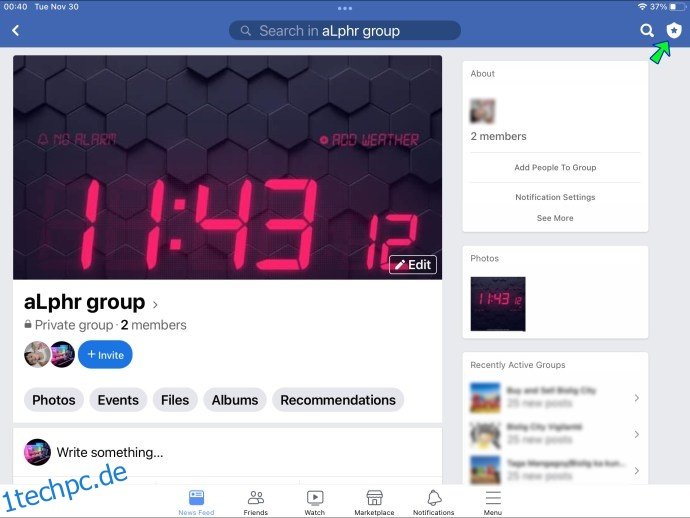
- Wählen Sie „Gruppeneinstellungen“.

- Geben Sie den gewünschten Text für den Info-Bereich der Gruppe ein.
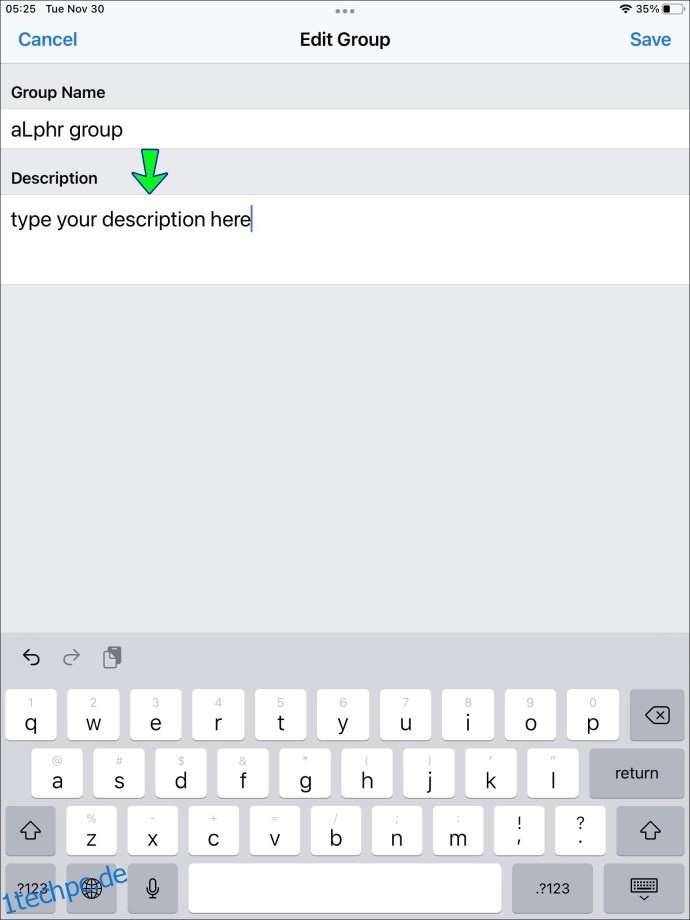
- Klicken Sie auf „Speichern“, um die Änderungen zu sichern.

Anleitung zur Bearbeitung des Info-Bereichs einer Facebook-Gruppe am PC
Sie können den Info-Bereich Ihrer Facebook-Gruppe auch über Ihren Windows- oder Mac-Computer bearbeiten. Dieser Vorgang ist einfach und kann auf zwei Arten durchgeführt werden. Zunächst müssen Sie sich bei Facebook anmelden.
Folgen Sie diesen Schritten:
- Klicken Sie in der blauen Menüleiste am oberen Rand des Browserfensters in das Suchfeld.
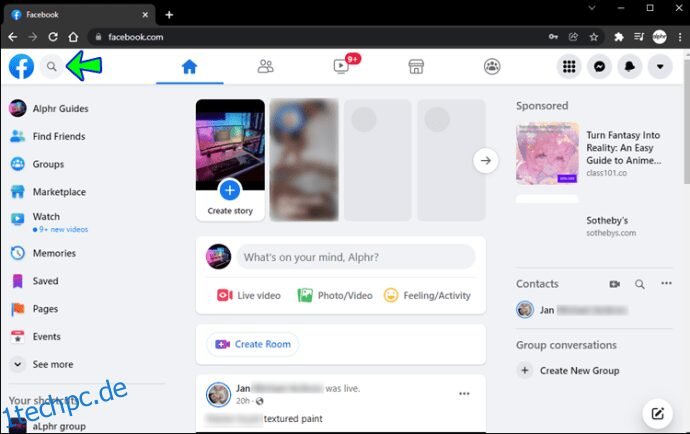
- Geben Sie den Namen der Gruppe ein, die Sie bearbeiten möchten. Während der Eingabe werden passende Ergebnisse in einer Dropdown-Liste angezeigt.

- Wählen Sie den Namen der Gruppe aus den Suchergebnissen aus. Dadurch gelangen Sie zur Startseite der Gruppe.
- Scrollen Sie nach unten zum Bereich „BESCHREIBUNG“ und klicken Sie auf „Bearbeiten“. Wenn noch keine Gruppenbeschreibung vorhanden ist, wird „Beschreibung hinzufügen“ anstelle von „Bearbeiten“ angezeigt. Nur Gruppenadministratoren können die Beschreibung aktualisieren. Wenn Sie keine Administratorrechte haben, wird die Schaltfläche „Bearbeiten“ nicht angezeigt.
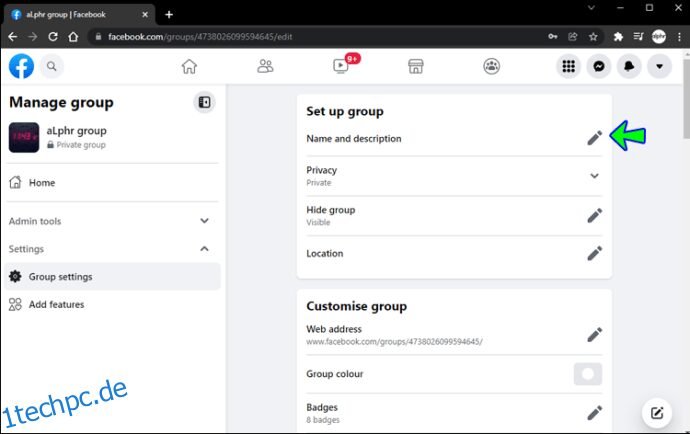
- Bearbeiten Sie den Textbereich, indem Sie ihn anklicken. Sie können die bestehende Beschreibung ändern, löschen oder neu beginnen.
- Klicken Sie abschließend auf „Speichern“.

Eine weitere Möglichkeit, den Info-Bereich zu bearbeiten, ist der Zugriff über das Menü „Gruppen“. Führen Sie dazu folgende Schritte aus:
- Wählen Sie „Gruppen“ im linken Dropdown-Menü aus. Diese Schaltfläche befindet sich auf der linken Seite Ihres Newsfeeds im Abschnitt „ENTDECKEN“. Sollten Sie „Gruppen“ nicht sehen, klicken Sie auf „Alle anzeigen…“ am Ende von „ENTDECKEN“.

- Wählen Sie den Reiter „Gruppen“. Dadurch erhalten Sie eine Liste aller Gruppen, bei denen Sie Mitglied oder Administrator sind.
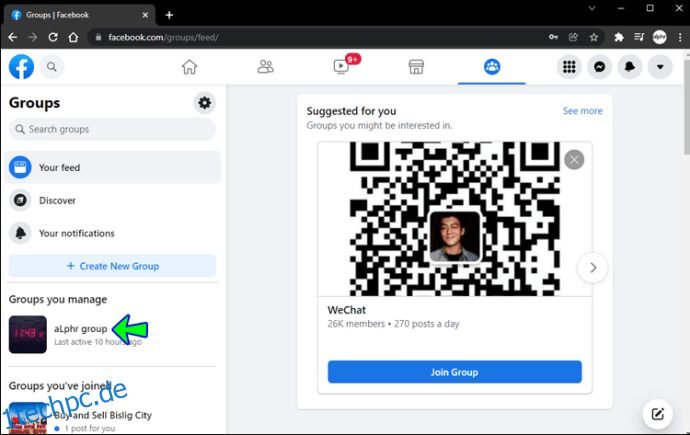
- Um eine Gruppe zu ändern, klicken Sie auf das Zahnradsymbol daneben.
- Klicken Sie auf „Gruppeneinstellungen“. Dies führt Sie zur Seite „Gruppeninformationen“, wo Sie unter anderem den „Info“-Bereich, den Gruppennamen, das Symbol, den Typ, die Tags und den Standort ändern können.
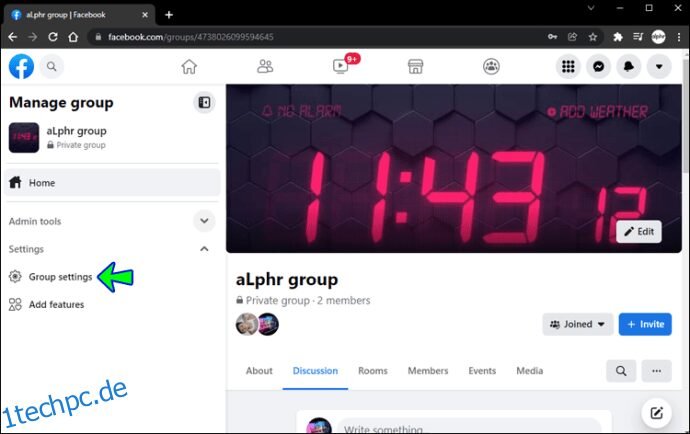
- Bearbeiten Sie das Textfeld neben „Beschreibung“, indem Sie es anklicken und nach rechts ziehen.
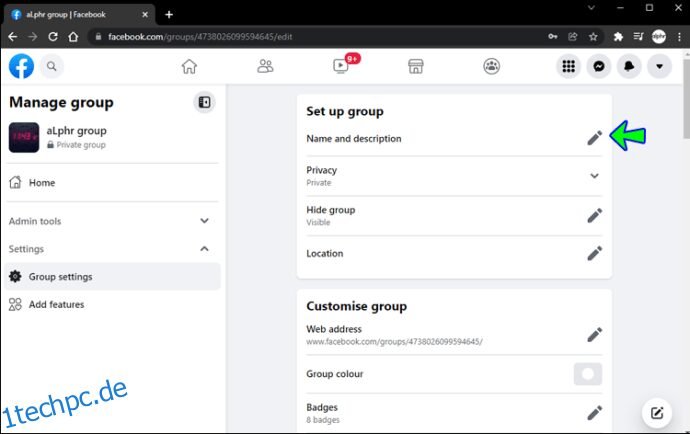
- Scrollen Sie zum Ende der Seite und klicken Sie auf „Speichern“.

Wie finde ich eine Liste all meiner Gruppen?
Um eine Liste Ihrer Gruppen zu sehen, gehen Sie wie folgt vor:
1. Klicken Sie in Ihrem Newsfeed auf der linken Seite auf „Gruppen“. Sollten Sie es nicht sehen, klicken Sie auf „Mehr anzeigen“.
2. Im linken Menü werden „Von Ihnen verwaltete Gruppen“ und „Gruppen, denen Sie beigetreten sind“ angezeigt.
3. Klicken Sie auf „Mehr anzeigen“, um eine komplette Liste aller Gruppen zu sehen, die Sie verwalten oder denen Sie angehören.
Wie erstelle ich eine Facebook-Gruppe?
1. Wählen Sie die „+“-Schaltfläche in der oberen rechten Ecke von Facebook.
2. Klicken Sie auf „Gruppe“.
3. Geben Sie den Namen Ihrer Gruppe ein.
4. Wählen Sie die gewünschte Datenschutzeinstellung. Wenn Sie „Privat“ wählen, können Sie die Gruppe entweder „Sichtbar“ oder „Versteckt“ einstellen.
5. Laden Sie Benutzer ein, Ihrer Gruppe beizutreten.
6. Klicken Sie auf die Schaltfläche „Erstellen“.
Nachdem Sie Ihre Gruppe erstellt haben, können Sie sie anpassen, indem Sie ein Titelbild und eine Beschreibung hinzufügen.
Wie kann ich überprüfen, ob meine Gruppe sichtbar oder verborgen ist?
Ob eine Gruppe „Sichtbar“ oder „Versteckt“ ist, erkennen Sie im Info-Bereich der Gruppe. Wenn eine Gruppe „Sichtbar“ ist, kann sie jeder in der Facebook-Suche finden. Ist sie „Versteckt“, können sie nur Mitglieder über die Facebook-Suche oder andere Suchorte finden.
Gehen Sie wie folgt vor, um dies zu prüfen:
1. Klicken Sie in Ihrem Newsfeed auf „Gruppen“ und wählen Sie Ihre Gruppe aus. Klicken Sie auf „Mehr anzeigen“, falls Sie es nicht sehen.
2. Wenn Sie Mitglied der Gruppe sind, gehen Sie zum linken Menü und wählen „Info“. Wenn Sie kein Mitglied sind, scrollen Sie zur Gruppenbeschreibung.
3. „Sichtbar“ oder „Ausgeblendet“ wird zusammen mit der Datenschutzstufe unterhalb der Gruppenbeschreibung angezeigt.
Der erste Eindruck zählt
Der „Über-mich“-Bereich einer Gruppe ist oft das Erste, was Facebook-Nutzer sehen. Er liefert Informationen über die Gruppe und ihre Mitglieder. Anhand der Beschreibung entscheiden potenzielle Mitglieder, ob sie der Gruppe beitreten möchten. Regelmäßige Aktualisierungen des Info-Bereichs zeigen auch den bestehenden Mitgliedern, dass die Gruppe aktiv ist. Dies kann neue Mitglieder anziehen und bestehende Mitglieder zum Verbleib in der Gruppe animieren.
Sind Sie Teil einer Facebook-Gruppe? Sind Sie vielleicht sogar Administrator? Teilen Sie es uns in den Kommentaren mit! Kommentieren Sie hier